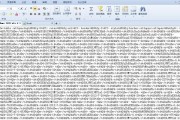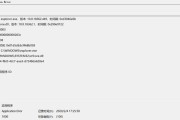无线网络已经成为人们日常生活中不可或缺的一部分,然而在使用电脑连接WiFi时,有时候会遇到显示DNS错误的问题,导致网络无法正常访问。本文将为您介绍如何解决电脑显示DNS错误的方法,让您能够轻松地享受畅快的网络体验。
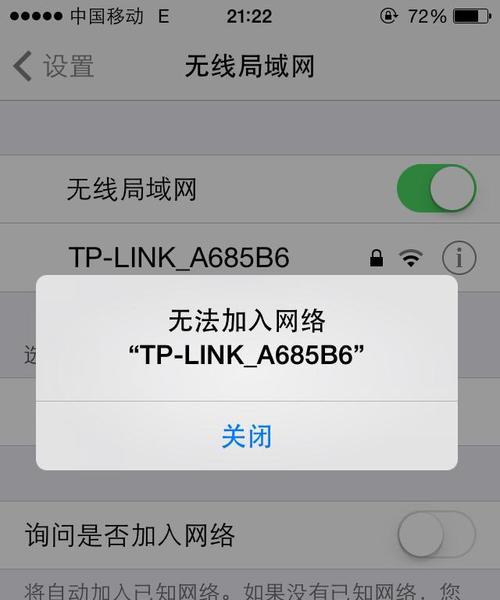
一、检查无线路由器设置
1.1确保路由器连接正常
1.1.1检查路由器的电源线、网线等是否连接稳定
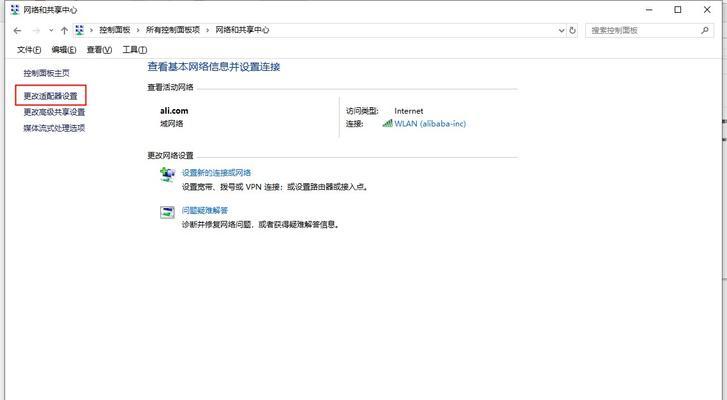
1.1.2确认路由器的指示灯是否正常亮起,表明其工作状态正常
1.1.3尝试重新启动路由器,以恢复其正常运行状态
1.2检查路由器的DNS设置
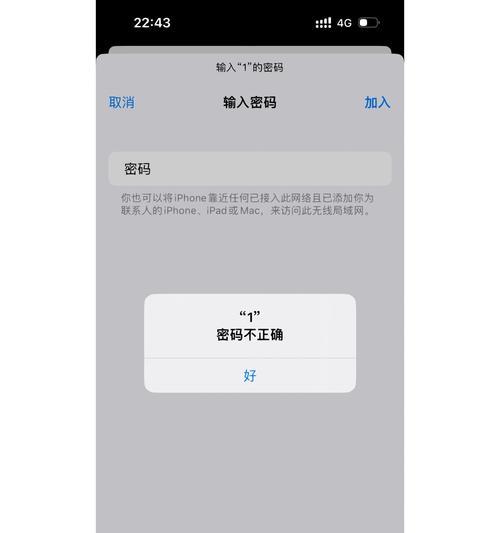
1.2.1进入路由器管理页面,在DNS设置中选择自动获取
1.2.2如果已经选择了自动获取,可以尝试手动设置DNS服务器地址
二、更改电脑网络适配器设置
2.1进入电脑控制面板,点击“网络和Internet”选项
2.2在“网络和共享中心”中,点击“更改适配器设置”
2.3右键点击当前正在使用的网络适配器,选择“属性”
2.4在“网络”选项卡中,双击“Internet协议版本4(TCP/IPv4)”
2.5在打开的窗口中,选择“自动获取IP地址”和“自动获取DNS服务器地址”
三、清除DNS缓存
3.1打开命令提示符窗口,输入“ipconfig/flushdns”并按回车键
3.2等待命令执行完毕,确认收到成功的提示消息
3.3重新启动电脑,检查DNS错误是否已经解决
四、使用公共DNS服务器
4.1打开网络连接属性设置页面
4.2双击当前正在使用的网络适配器
4.3在“Internet协议版本4(TCP/IPv4)”中,选择“使用以下DNS服务器地址”
4.4输入以下两个公共DNS服务器地址:主DNS服务器:8.8.8.8,备用DNS服务器:8.8.4.4
4.5确认设置并重新启动电脑
五、更新驱动程序
5.1进入电脑设备管理器
5.2展开“网络适配器”选项
5.3找到正在使用的网络适配器,并右键点击选择“更新驱动程序”
5.4根据系统提示进行操作,等待驱动程序更新完成
5.5重新启动电脑,查看DNS错误是否已经解决
六、暂时禁用防火墙和杀毒软件
6.1打开计算机的防火墙设置
6.2暂时关闭防火墙
6.3同样地,暂时关闭杀毒软件
6.4尝试连接WiFi并检查是否还存在DNS错误
七、重置网络设置
7.1进入电脑控制面板,点击“网络和Internet”选项
7.2在“网络和共享中心”中,点击“更改适配器设置”
7.3右键点击当前正在使用的网络适配器,选择“属性”
7.4在“网络”选项卡中,选择“Internet协议版本4(TCP/IPv4)”
7.5点击“属性”按钮,在打开的窗口中选择“使用下面的IP地址”
7.6输入IP地址、子网掩码和默认网关,并点击确定
八、重启路由器和电脑
8.1关闭电脑和无线路由器的电源开关
8.2拔掉电脑和路由器的电源插头,等待约30秒
8.3重新插入电源插头,打开电脑和路由器的电源开关
8.4等待电脑和路由器完全启动后,再次尝试连接WiFi
九、联系网络服务提供商
9.1如果以上方法都没有解决DNS错误,可能是网络服务提供商的问题
9.2联系网络服务提供商,咨询并寻求他们的帮助和支持
十、检查电脑的硬件问题
10.1如果以上方法仍然不能解决DNS错误,可能是电脑硬件问题
10.2可以考虑将电脑送修或者咨询专业技术人员
十一、使用系统网络故障排除工具
11.1打开控制面板,点击“网络和Internet”选项
11.2在“网络和共享中心”中,点击“故障排除”
11.3在打开的窗口中,选择“Internet连接”问题并点击下一步
11.4按照提示操作,等待系统完成故障排除过程
十二、查看其他设备是否正常连接WiFi
12.1检查其他设备(如手机、平板等)是否能正常连接WiFi
12.2如果其他设备也出现无法连接的问题,可能是路由器设置或者WiFi信号强度问题
十三、更新操作系统
13.1确保电脑上安装了最新的操作系统更新补丁
13.2更新操作系统可能会修复一些网络连接问题,包括DNS错误
十四、使用代理服务器
14.1打开电脑的网络设置页面
14.2在“代理服务器”选项中,选择“使用代理服务器”
14.3输入代理服务器的地址和端口号
14.4确认设置并尝试连接WiFi
十五、
在遇到电脑显示DNS错误时,我们可以从检查无线路由器设置、更改电脑网络适配器设置、清除DNS缓存等多个方面来解决问题。如果以上方法仍然无法解决,可以尝试联系网络服务提供商或者寻求专业技术人员的帮助。通过以上方法,我们可以快速修复网络连接问题,畅享无线网络。
标签: #错误